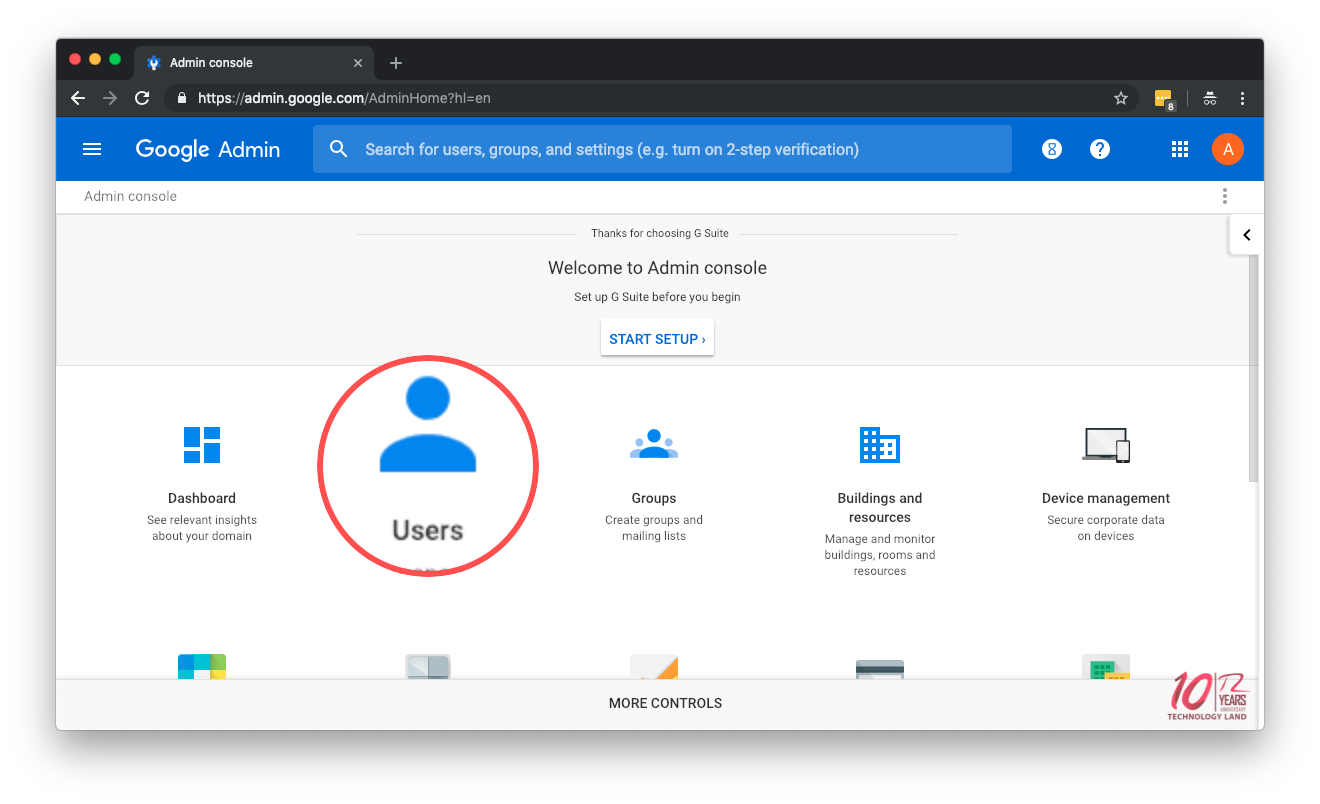
ให้กดเข้าที่หัวข้อ Users
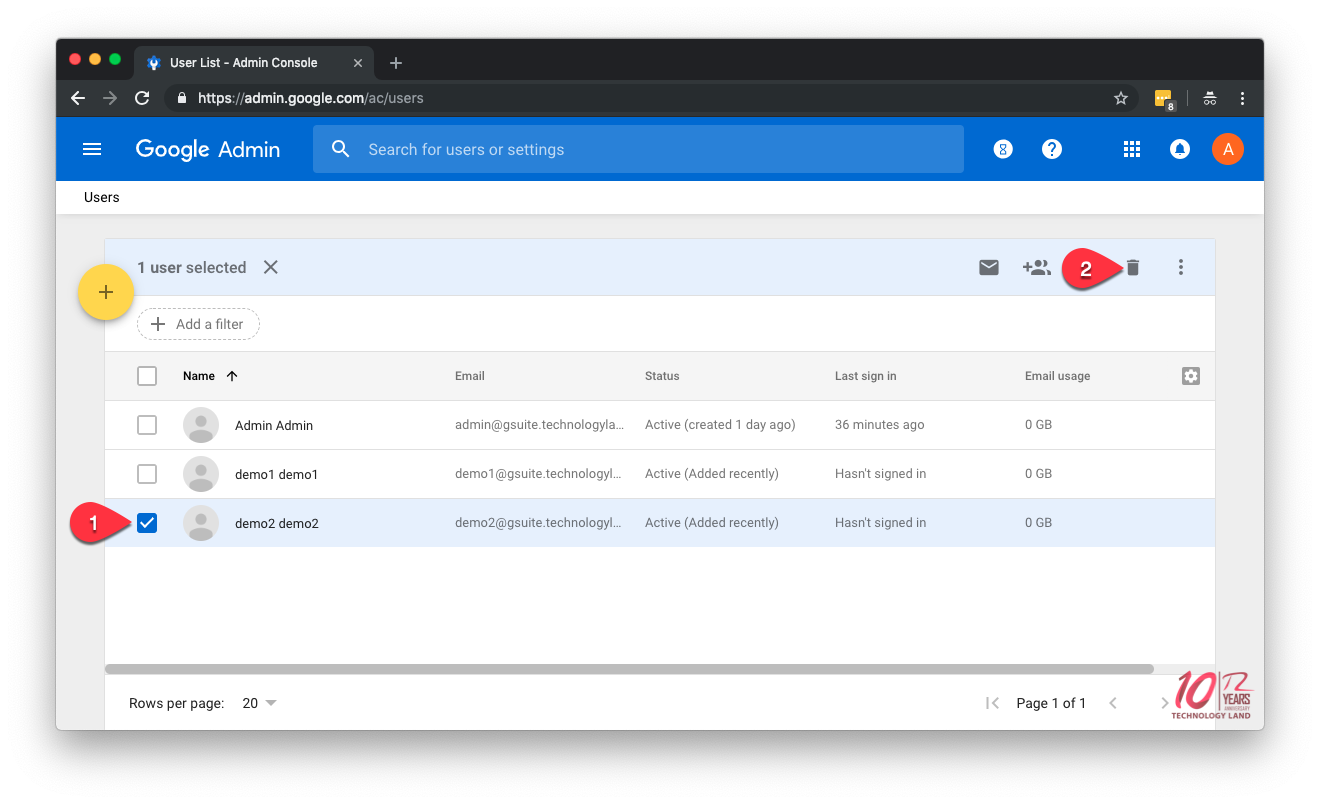
1. ให้กดเลือกชื่ออีเมลที่ต้องการลบ
2. กดไอคอนถังขยะเพื่อลบอีเมล
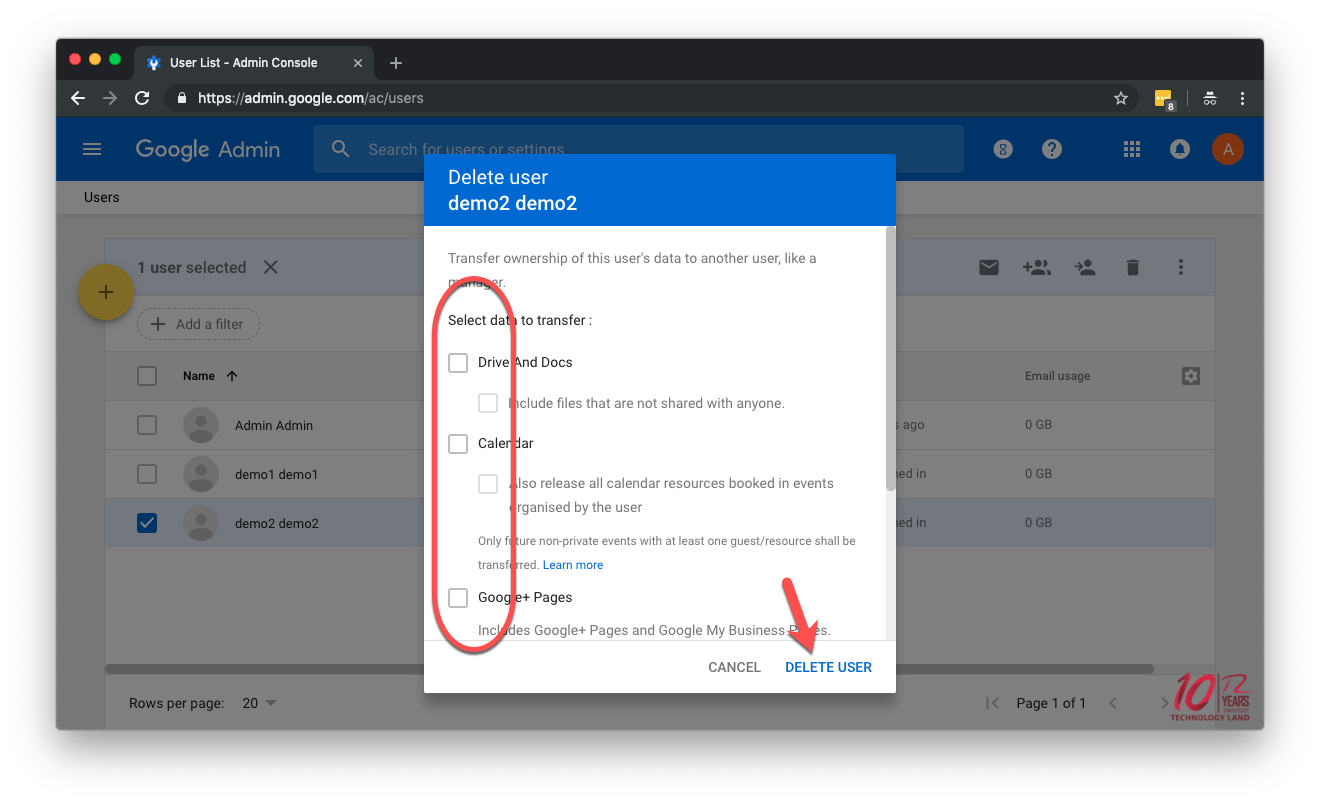
จากนั้นกด Delete User
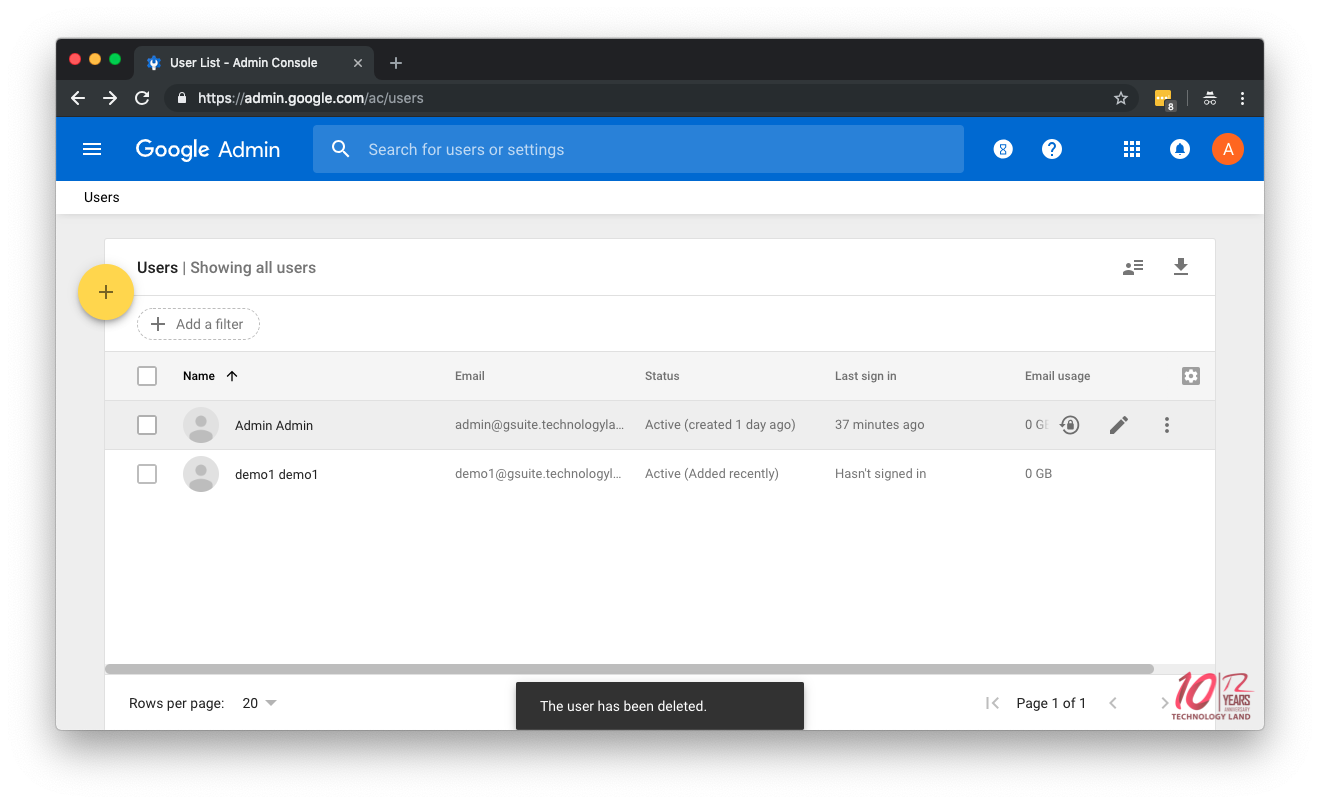
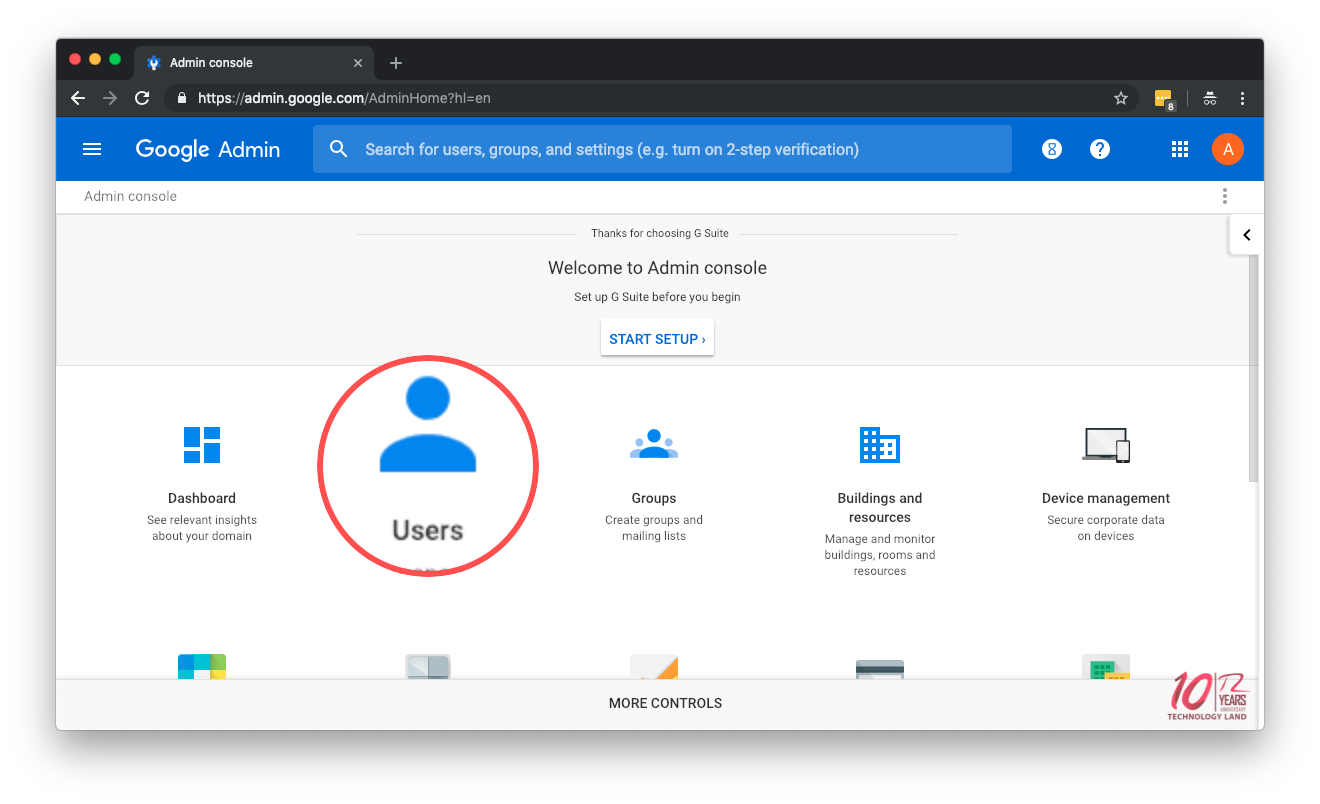
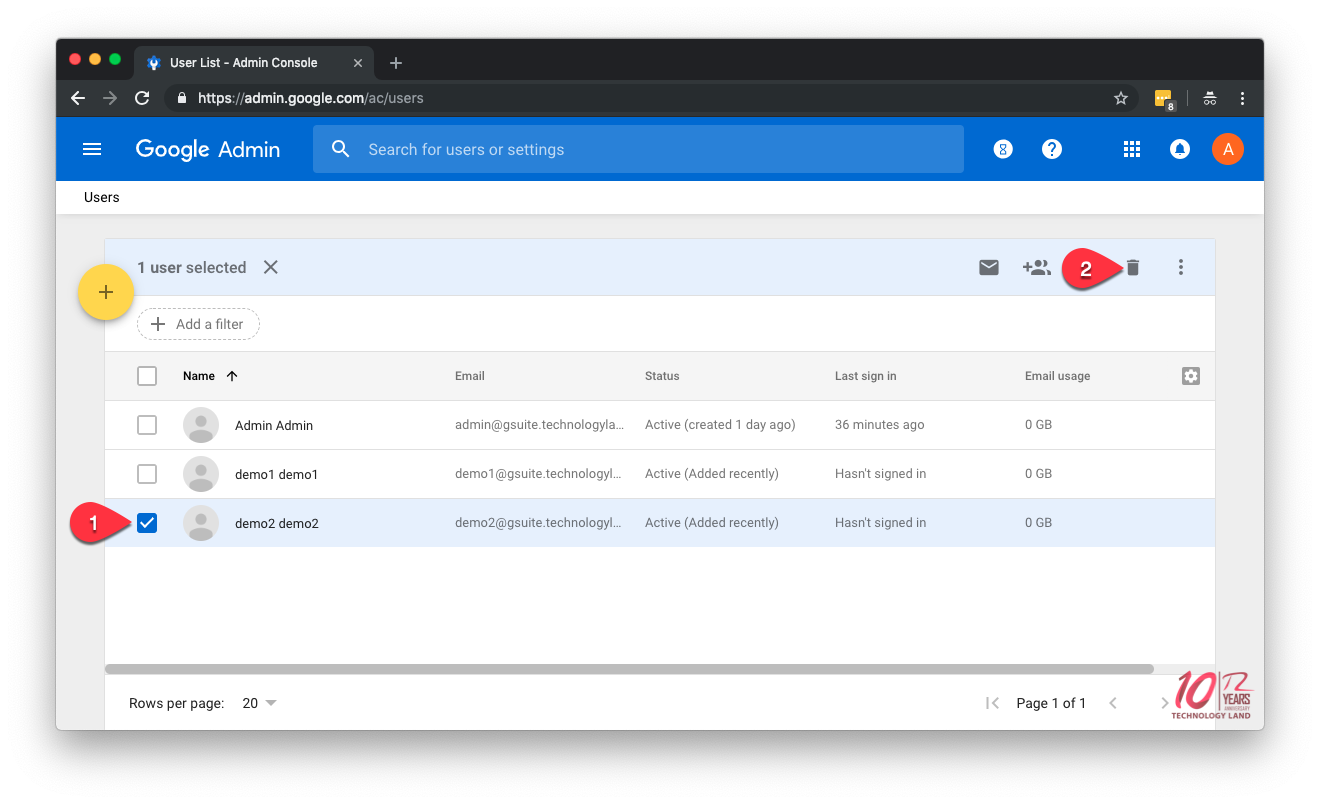
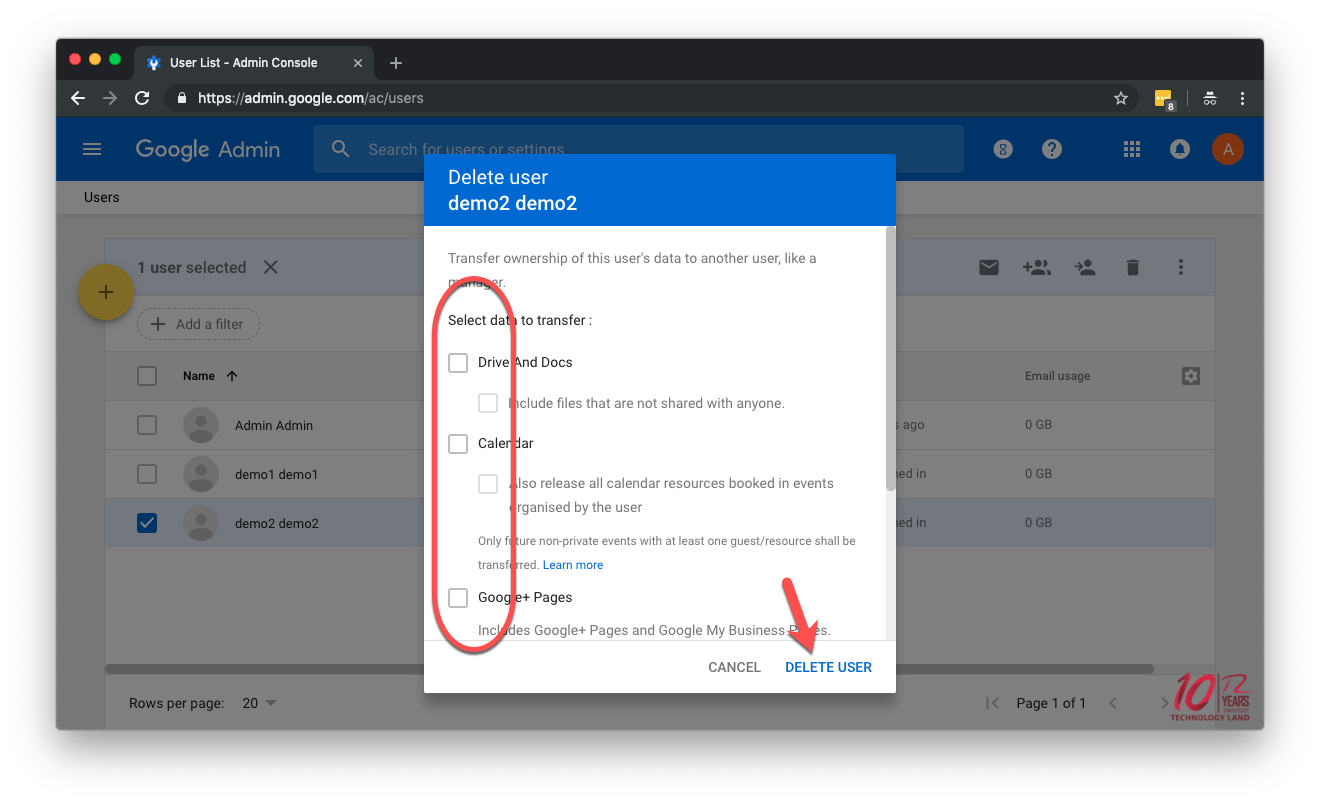
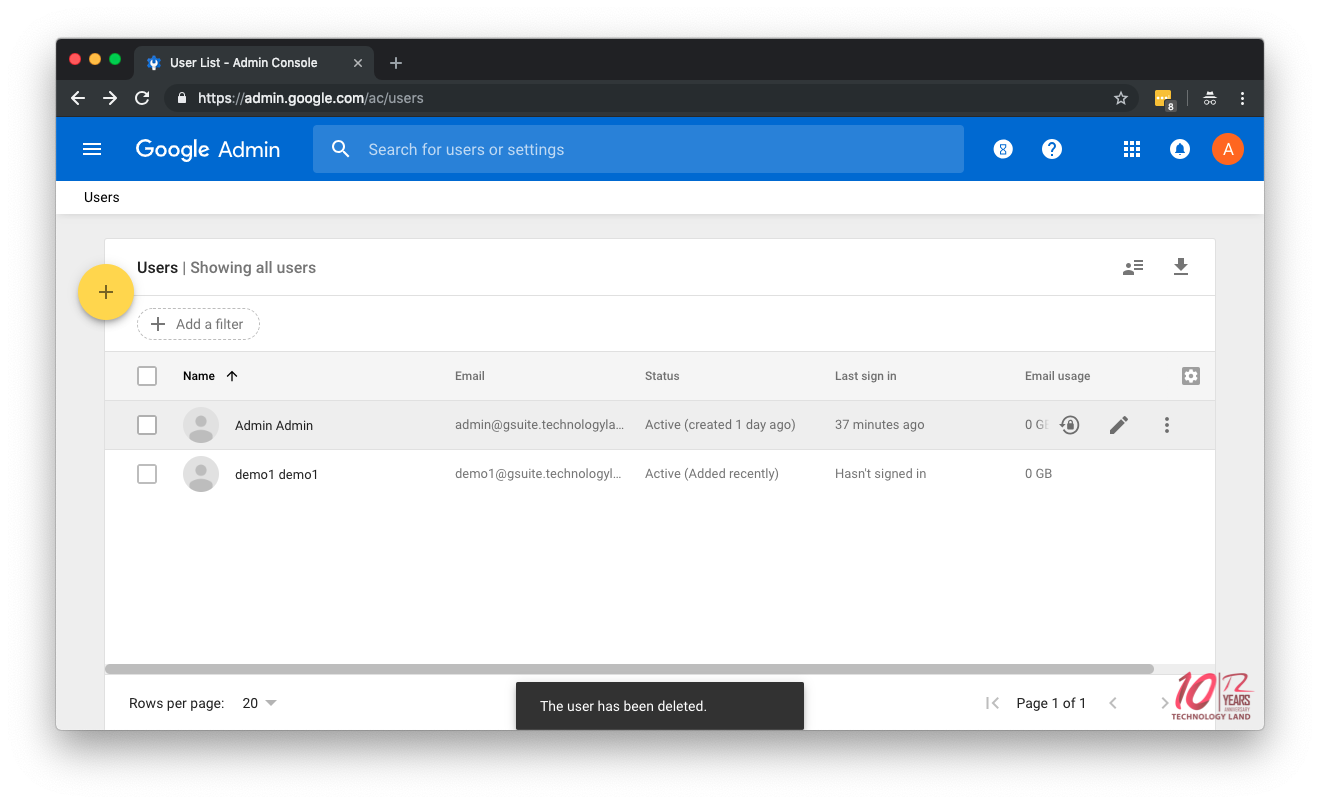
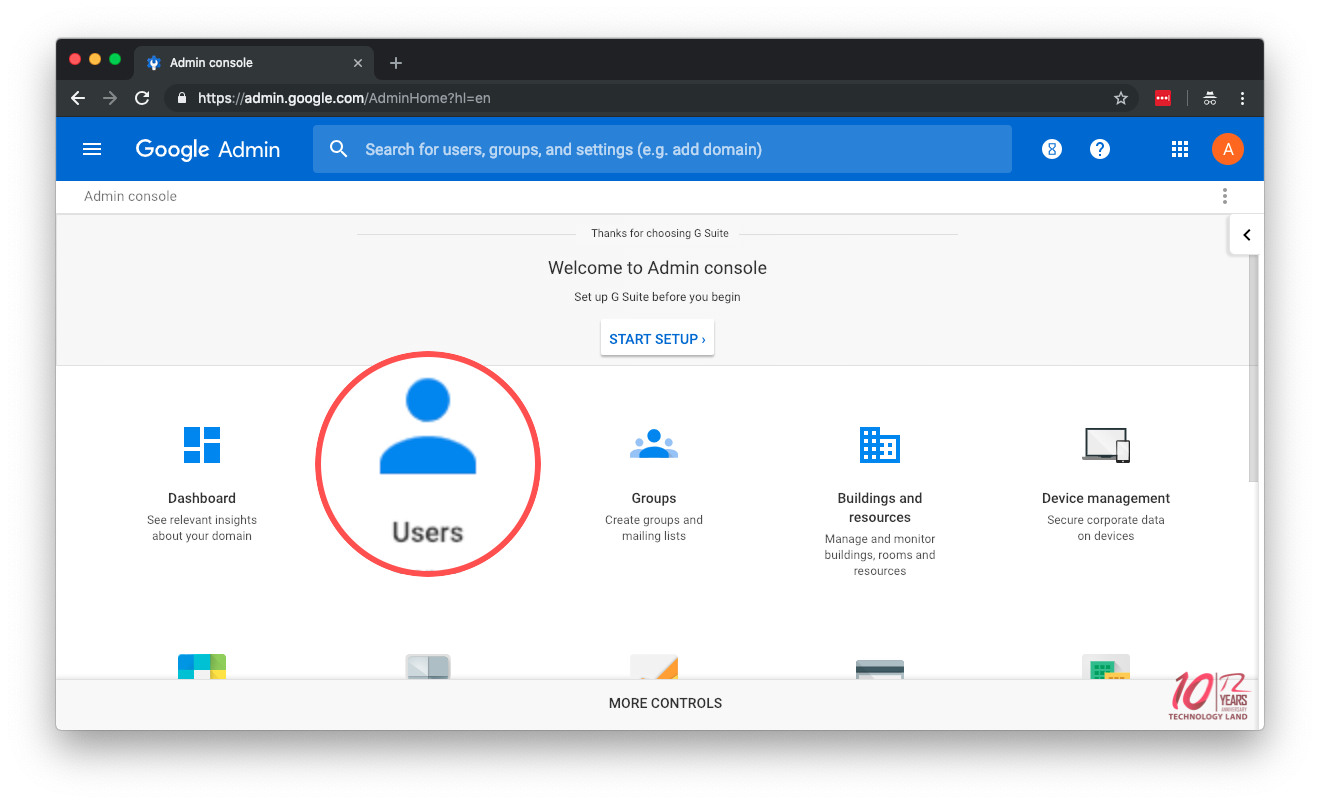
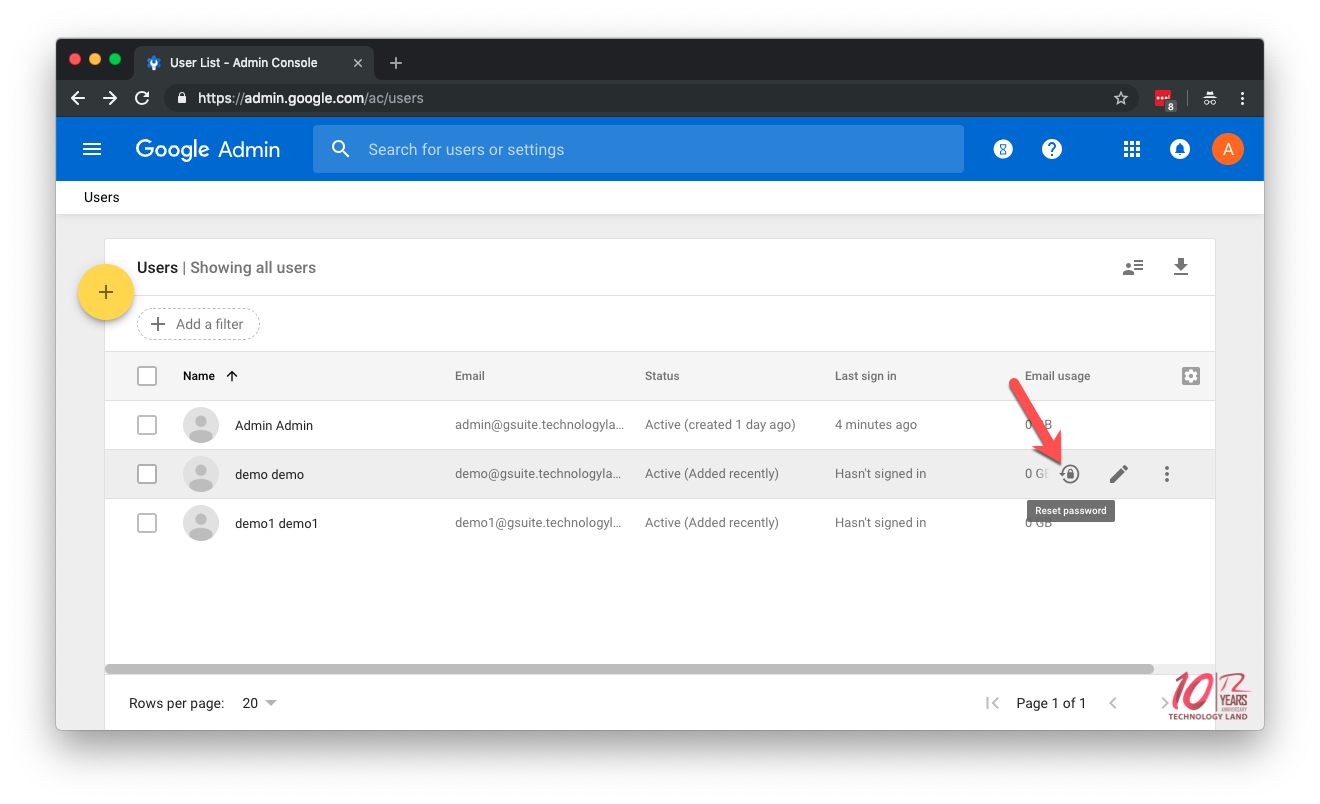
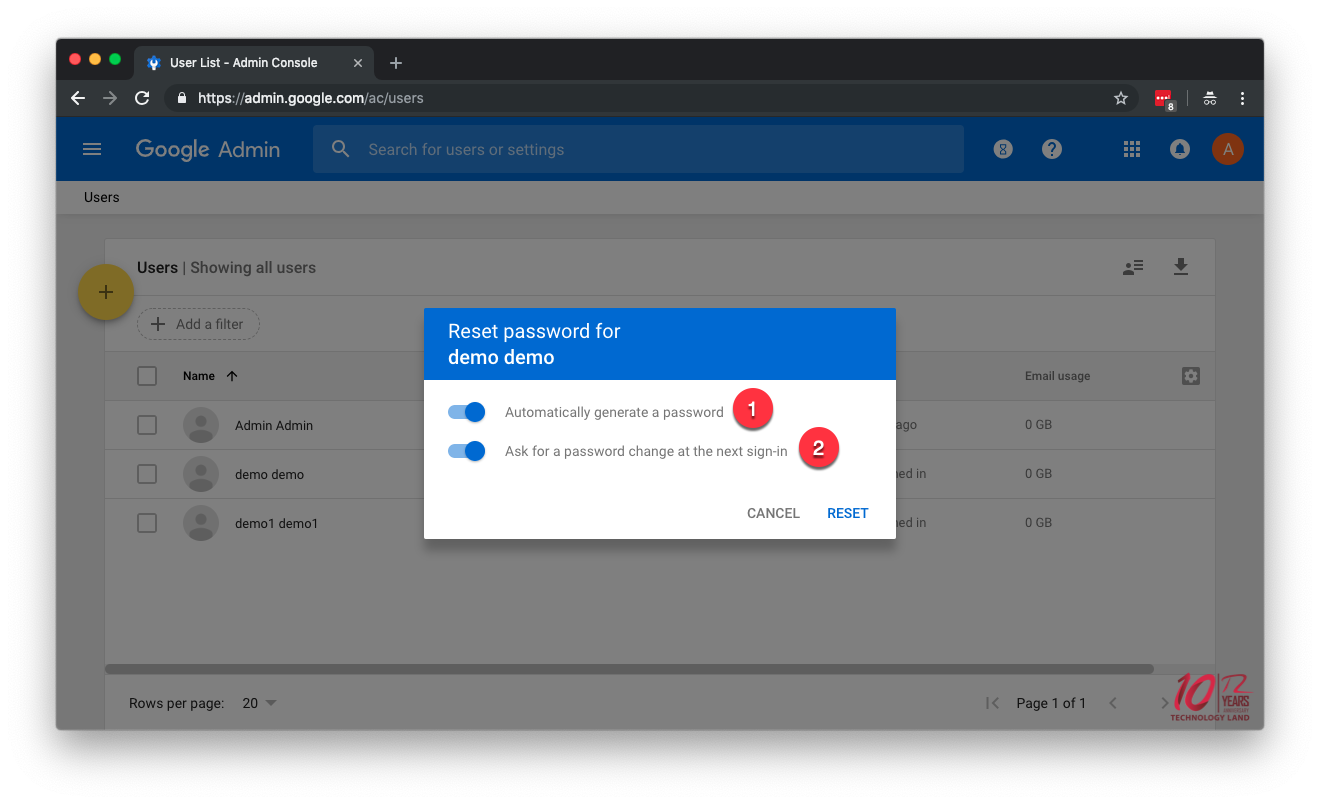
จากนั้นให้กด Reset
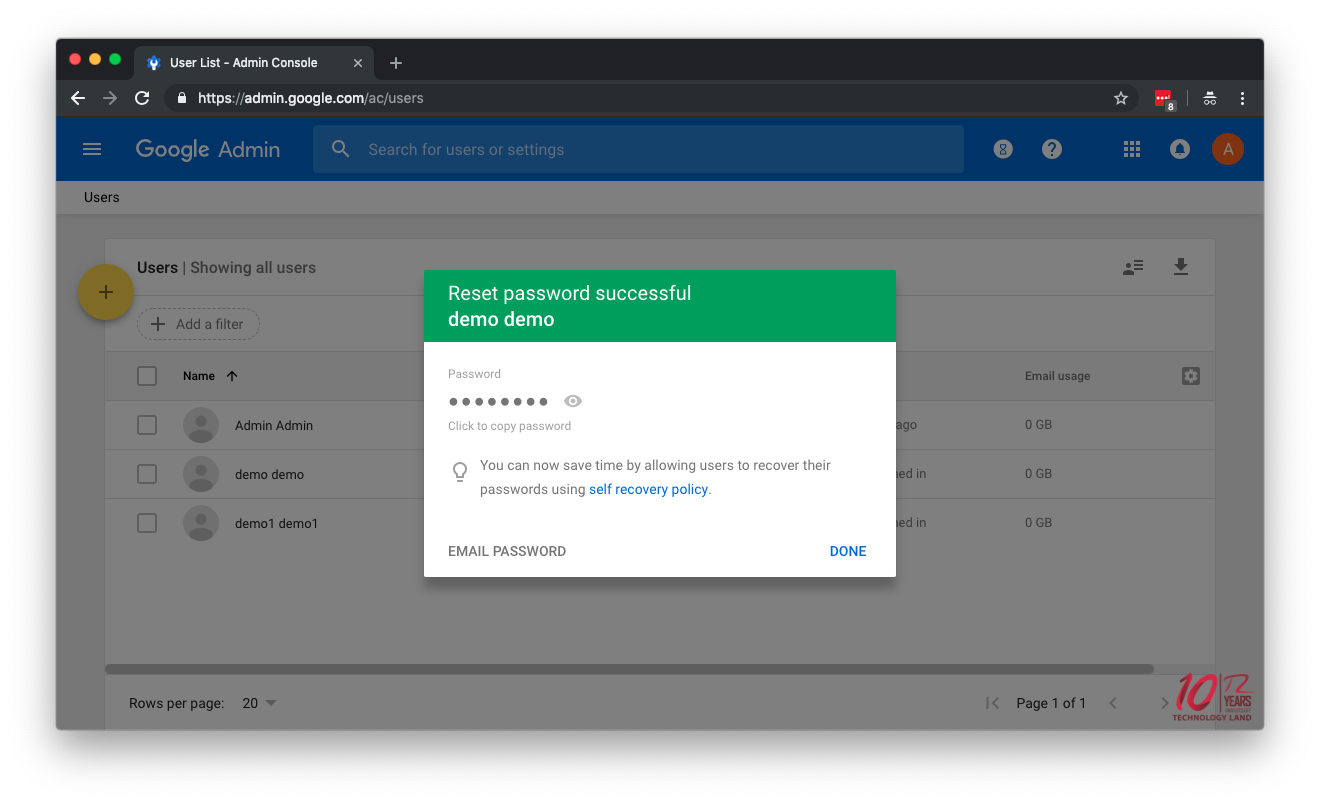
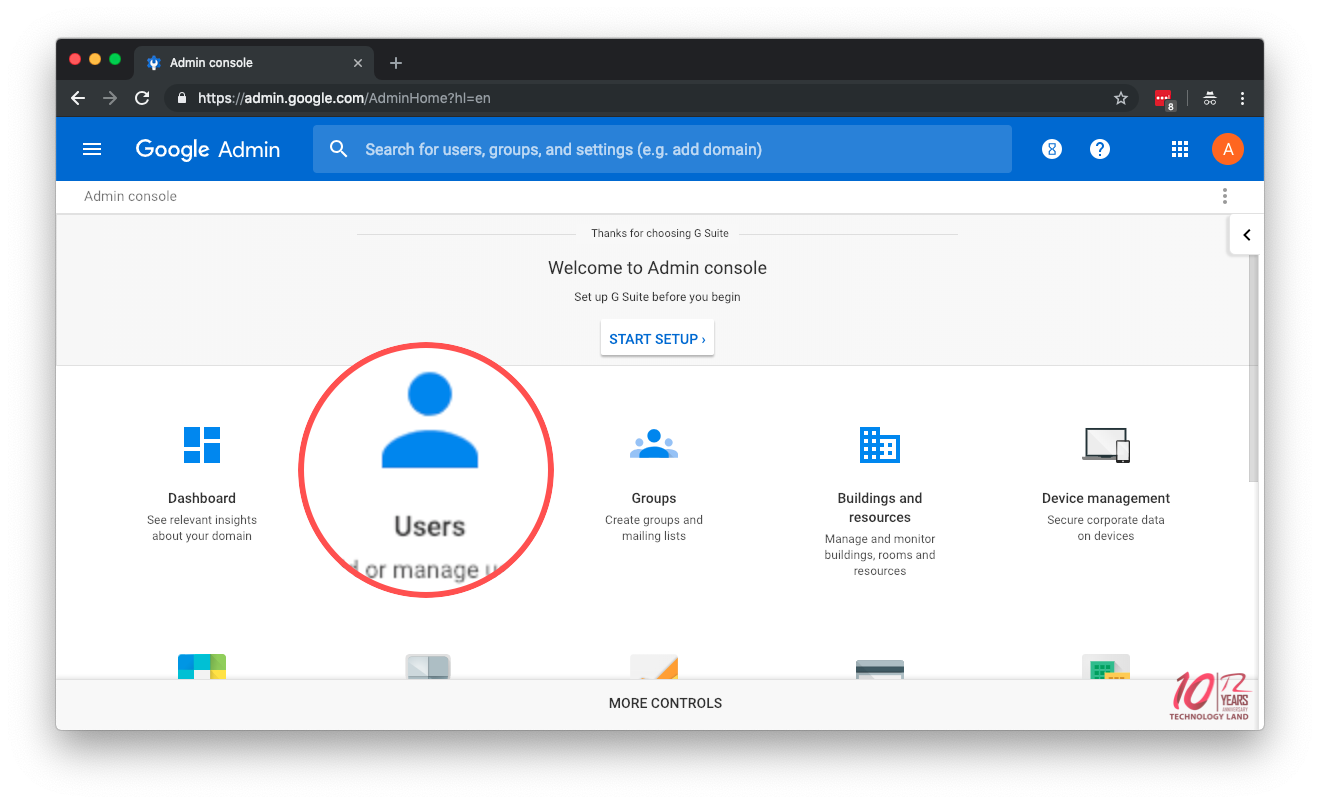
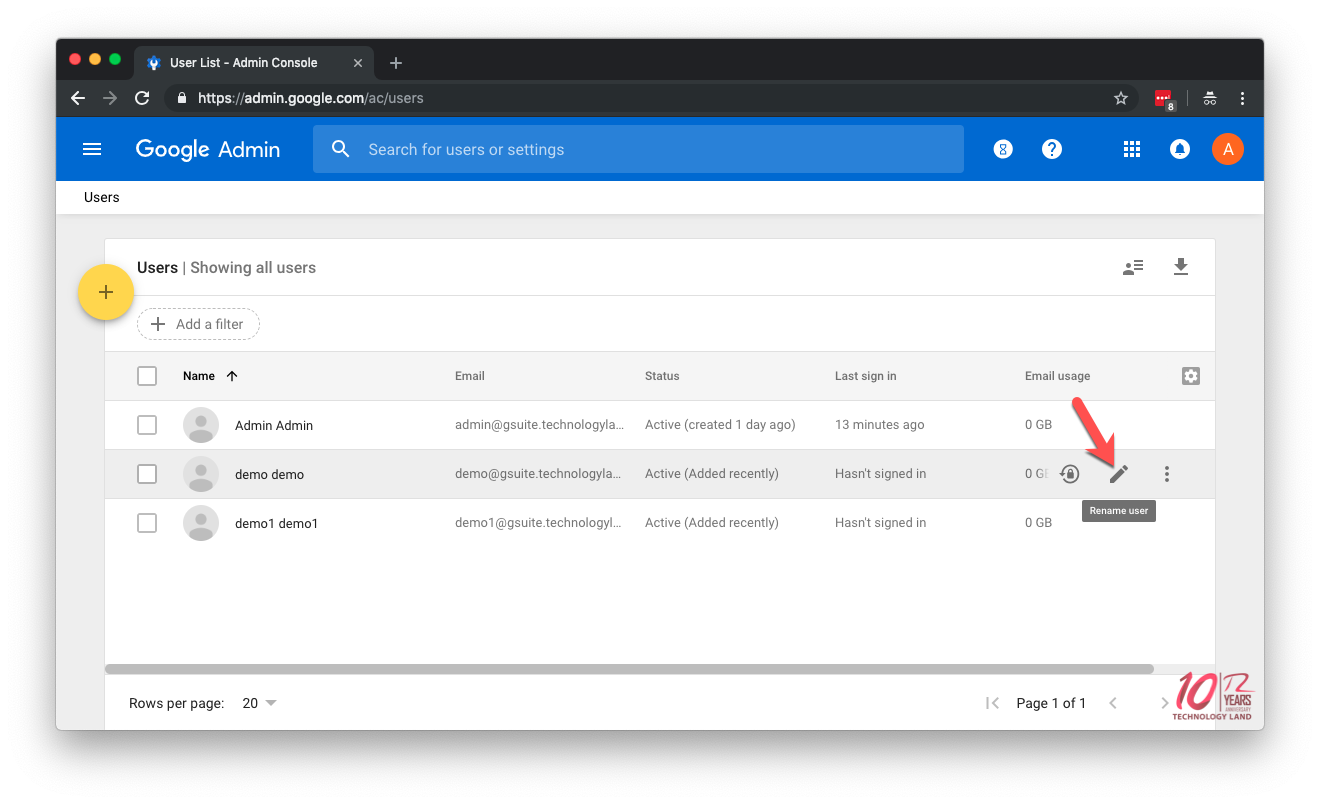
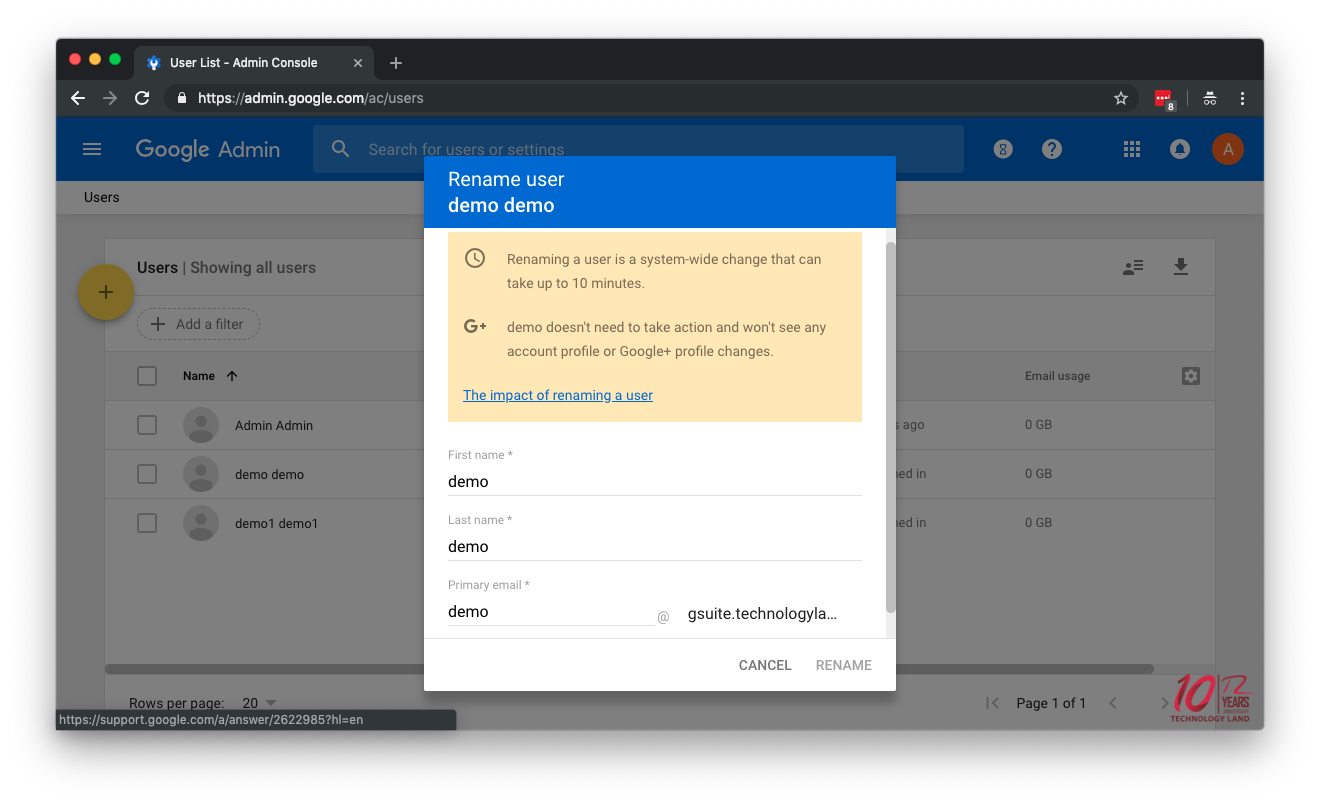
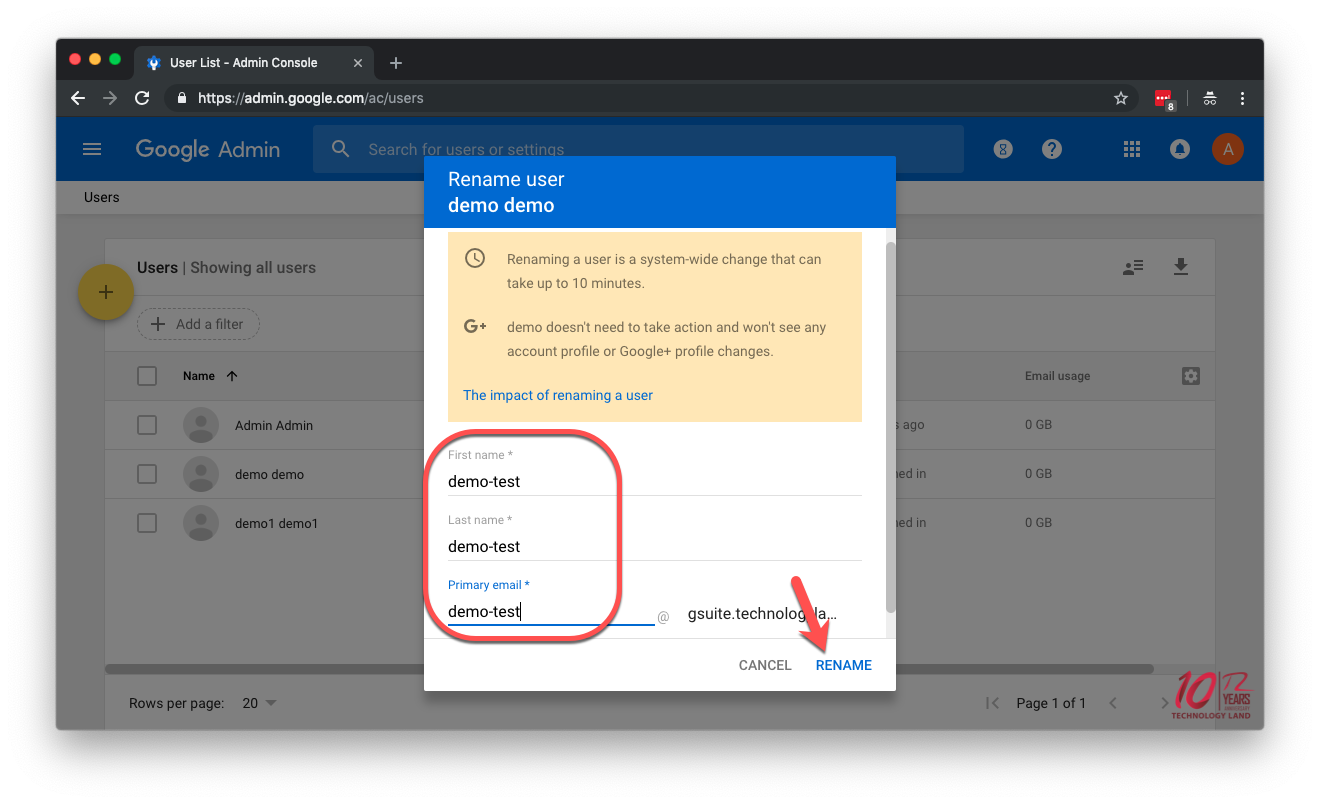
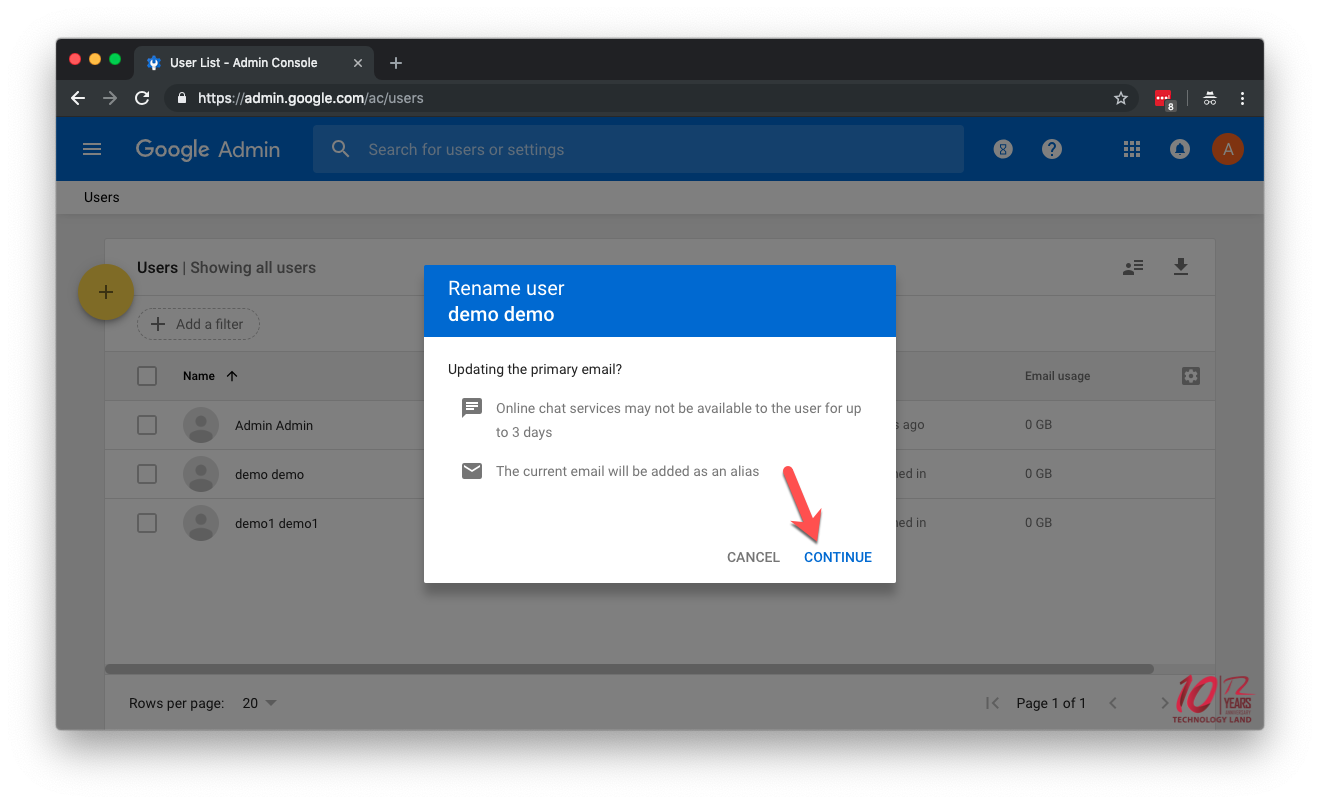
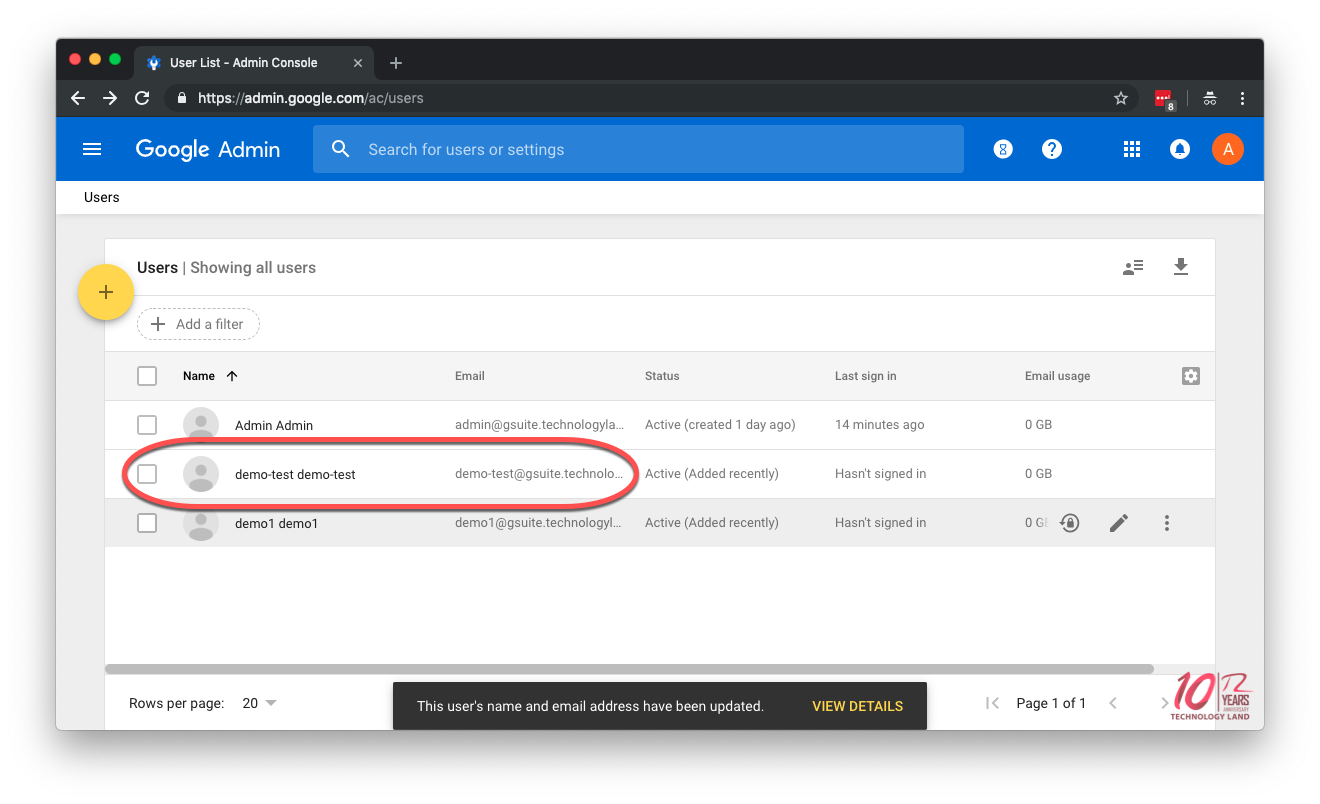
Calendar สำหรับ Google Workspace เป็นระบบปฏิทิน และตารางนัดหมายออนไลน์ เป็นเครื่องมือที่ช่วยในการจัดการตารางเวลาการทำงานในองค์กร ของแต่ละผู้ใช้งาน โดยสามารถตั้งค่าให้เปิดการแชร์ข้อมูล หรือเชิญให้ให้เข้าร่วมกิจกรรม โดยการส่งการแจ้งเตือนไปยังผู้ใช้งาน โดยตรง ทำให้ผู้ใช้งานไม่พลาดการนัดหมายที่สำคัญ
ตัวแทนผู้ให้บริการ GSuite โดยทีม Support ไทย
Gmail คือ ระบบรับ-ส่งอีเมล ที่หลาย ๆ ท่านคุ้นเคยในการใช้งานเป็นอย่างดีสำหรับอีเมลส่วนตัวผ่าน Browser ภายใต้ชื่อโดเมน @gmail.com นั้นเอง แต่การใช้งาน Gmail ภายใต้ Gsuite จะแตกต่างกันที่สามารถใช้งาน ระบบอีเมลภายใต้ชื่อโดเมนขององค์กร (Ex. @yourcompany.com ) และมีระบบ Admin Control คอยควบคุมดูแลการใช้งานระบบอีกขั้นหนึ่ง จึงทำให้ะระบบ Gmail ของ Google Workspace เหมาะสำหรับองค์กร หรือหน่วยงานที่ต้องการระบบอีเมล ภายใต้ @yourcompany.com ที่มีประสิทธิภาพ
ตัวแทนผู้ให้บริการ GSuite โดยทีม Support ไทย
ในฐานะผู้ดูแลระบบของDomain ภายในองค์กร Admin สามารถตรวจสอบการใช้งานของ User หรือการตรวจสอบ Log ในการรับหรือส่งข้อความสูงสุด 30 วันโดยข้อมูลที่ต้องใช้งานการตรวจสอบหรือค้นหา Log มีดังนี้
เมื่อได้ข้อมูลแล้ว Admin สามารถ Download Log ในการค้นหาเป็นไฟล์ .CSV และเพื่อการอำนวยความสะดวกสามารถเปิดไฟล์ Log การค้นหาได้ที่ Google Sheet ได้
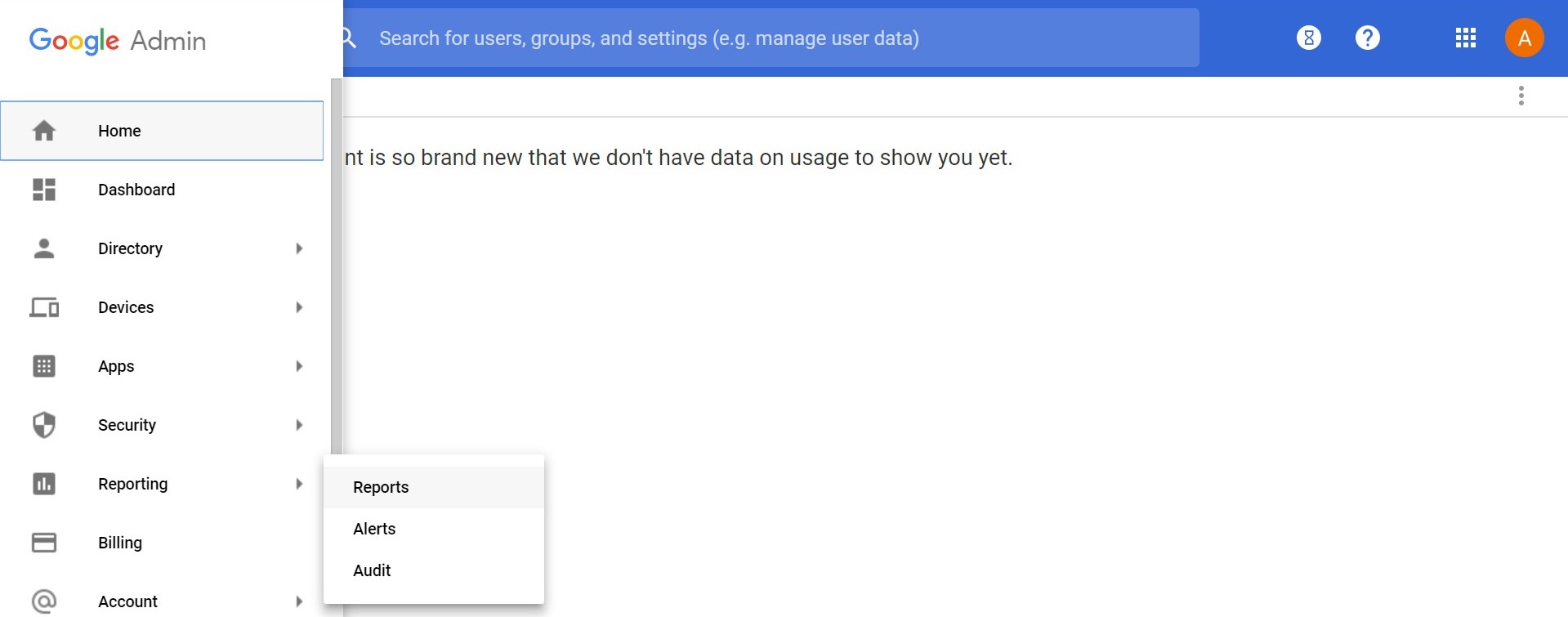
การ Report alerts หรือการแจ้งตือนมีประโยชน์มากต่อผู้ดูแลระบบคือ การแจ้งเตือนที่สำคัญที่เกิดขึ้นในองค์กร เช่น การพยายามลงชื่อเข้าใช้ในประเทศที่มีความเสื่ยง เมื่อผู้ดูแลระบบมีการเปลี่ยนการตั้งค่าให้มีการแจ้งเตือนโดยระบบของ Google Workspace สามารถตั้งค่าให้แจ้งเตือนอัตโนมัติมากถึง 25 ฉบับใน 2 ช่วโมง
ประเภทการแจ้งเตือน
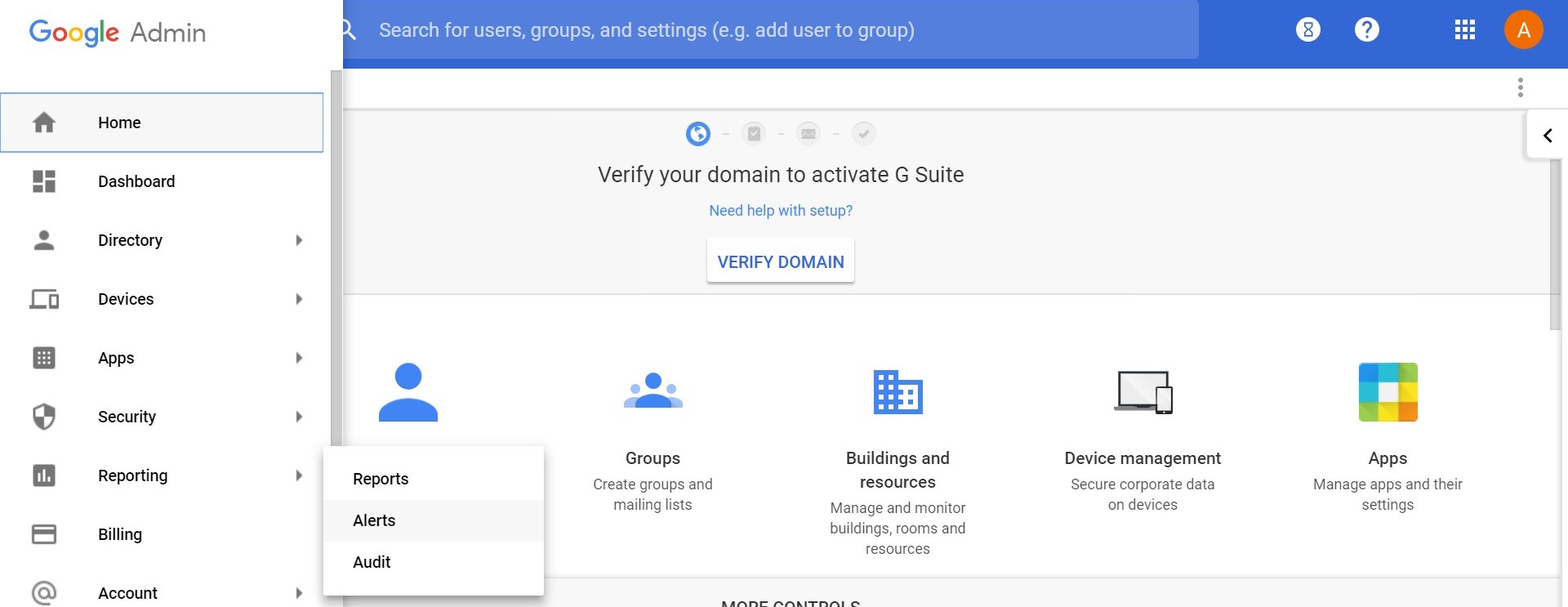
Audit Log เป็นการบันทึกการตรวจสอบเข้าสู่ระบบโดยการเข้าสู่ระบบของ Google จะเก็บบันทึกการ Login โดยนำค่าทั้งหมดจากการ Login เช่น Username,Password,Browser ตรวจสอบก่อนถ้ามีการใส่ค่าถูกค้องจะ Login สำเร็จหากมีการใส่ข้อมูลไม่ถูกต้องจะ Login ไม่สำเร็จ แต่หากมีการพยายาม Log in ซ้ำๆอย่างน่าสงสัยระบบอาจมีการระงับผู้ใช้งานหรือมีการส่ง alert ไปยังผู้ใช้งาน
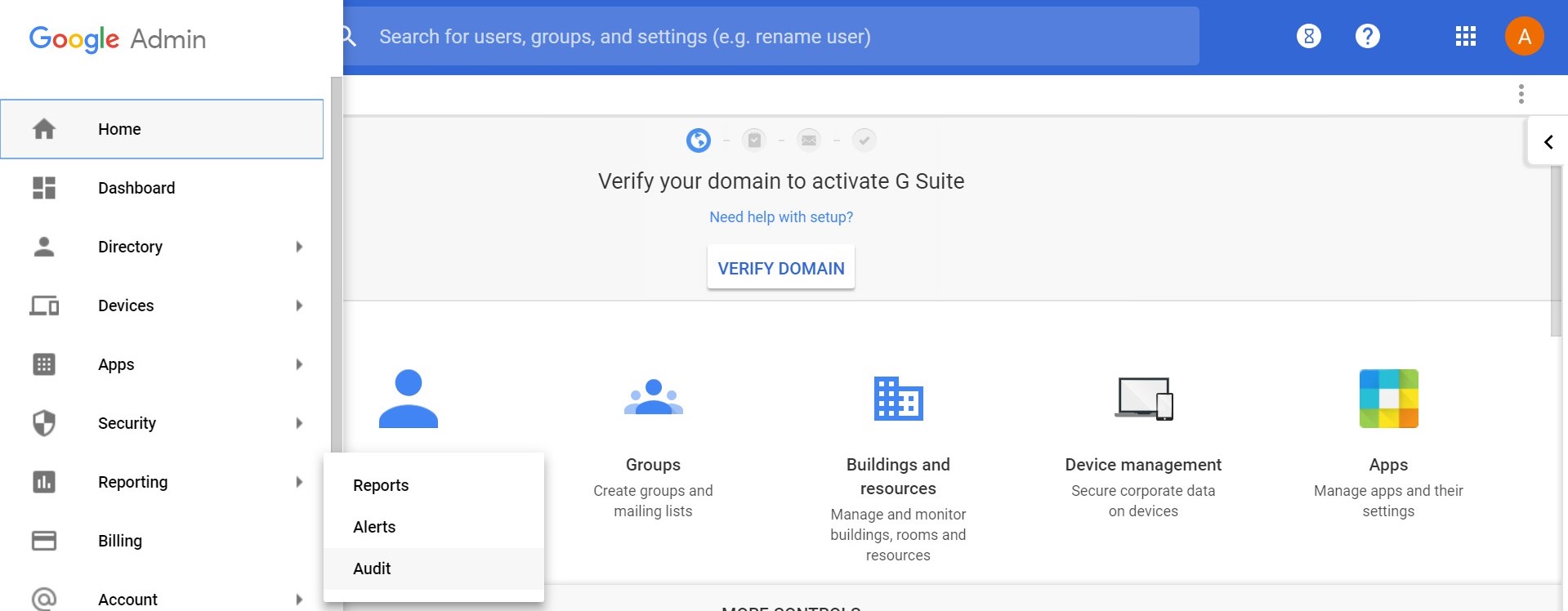
การ Report หรือการรายงานกิจกรรมใน Domain ขององค์กรการ Report นั้นผู้ที่สามารถทำได้คือผู้ดูแลระบบหรือ Admin เท่านั้น โดยการลงทะเบียนการยืนยันแบบ 2 ขั้นตอนและยังสามารถใช้ Google Drive และ Gmail ในการ Report แต่ต้องใช้งานสำหรับ Google Workspaceการ Report ของ Google Workspace สามารถ Report เป็นตารางหรือการ Export ข้อมูลออกมาหรือ Report ข้อมูลแบบกราฟ
ข้อมูลที่สามารถ Report
SSO หรือการยืนยันตัวตนเพียครั้งเดียวผ่านแอปพลิเคชั่นของ google เพื่อยืนยันความปลอดภัยของข้อมูลหรือ SAML เป็นจุดศูนย์รวมที่ผู้ดูแลระบบใช้จัดการผู้ใช้และแอปพลิเคชันระบบคลาวด์ทั้งหมดได้โดยที่ไม่ต้องจัดการรหัสผู้ใช้และรหัสผ่านที่เชื่อมโยงกับแอปพลิเคชันระบบคลาวด์สำหรับผู้ใช้แต่ละราย บริการ IAM ช่วยผู้ใช้ลงชื่อเพียงครั้งเดียวในแอปพลิเคชันระบบคลาวด์ทั้งหมดขององค์กร
TECHNOLOGY LAND CO., LTD.
ตัวแทนผู้ให้บริการ GSuite โดยทีม Support ไทย